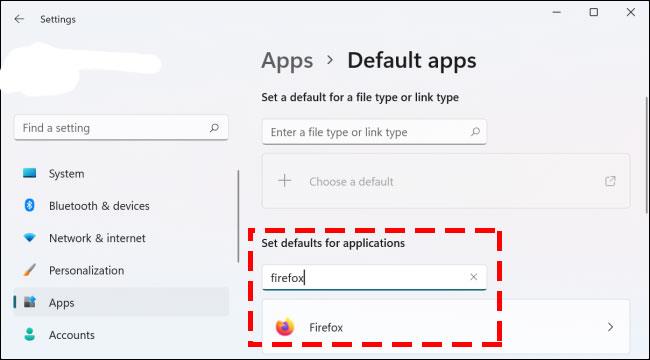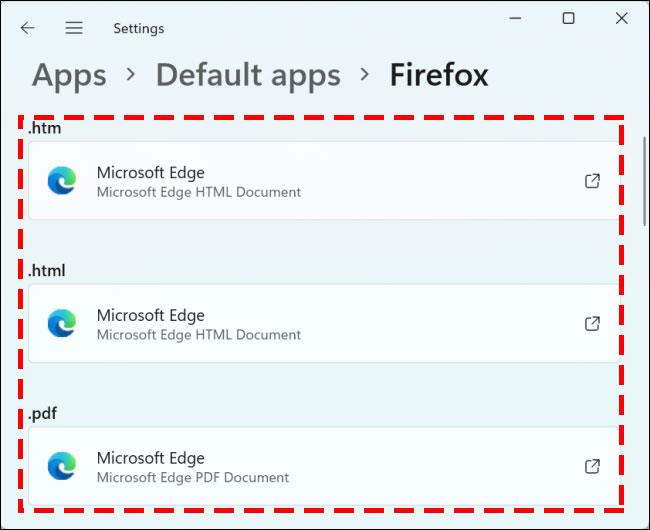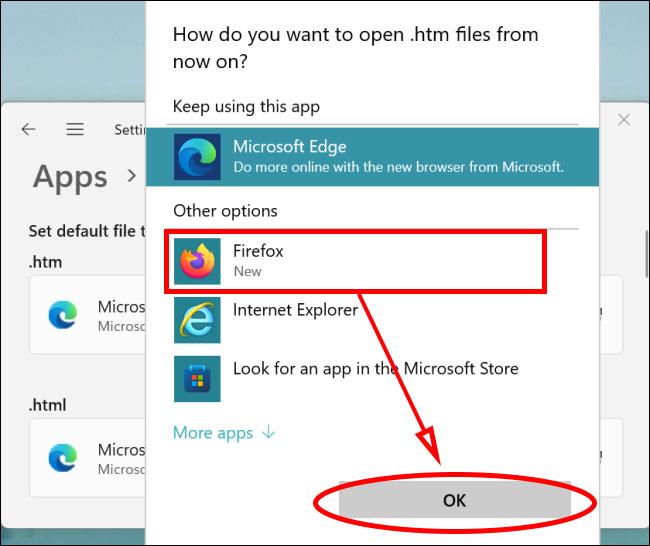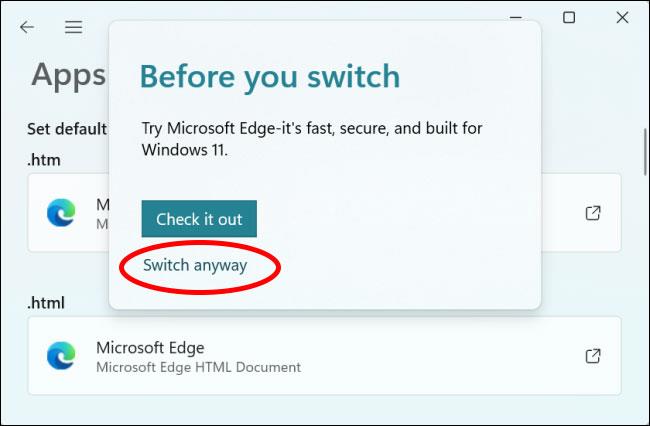På Windows 11 er standardbrowseren Edge bedømt ganske godt med hensyn til ydeevne og hastighed. Men hvis du af en eller anden grund vil ændre standardbrowseren, skal du læse artiklen nedenfor for at vide hvordan.

Instruktioner til at ændre standardbrowseren på Windows 11
For at ændre standardbrowseren skal du først få adgang til sektionen Standardapps ved at klikke på Start -> Indstillinger -> Apps -> Standardapps eller trykke på Windows + I -tastkombinationen for hurtigt at få adgang til Indstillinger senere. Vælg derefter App -> Standardapps. I vinduet Standardapps skal du søge efter den browser, du vil indstille som standard i feltet Indstil standard til applikationer, og derefter klikke på den (for eksempel Firefox, Chrome, Opera...).
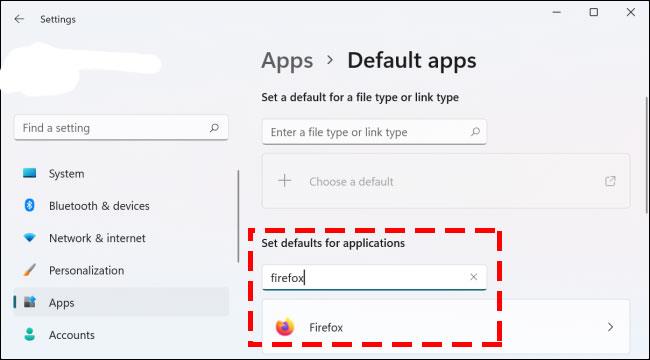
Når du har valgt programmet, vil du se et vindue med information om de filtyper og browsere, der i øjeblikket bruges til dem ( .htm, .html, .pdf... ). Alle disse filtyper er som standard Microsoft Edge.
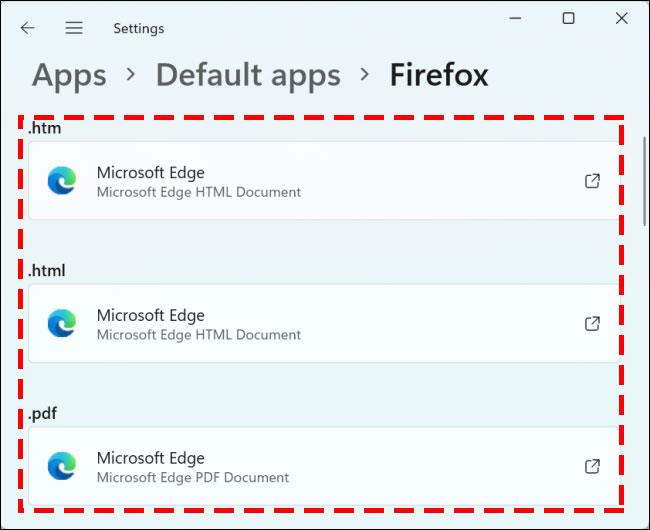
Du skal klikke på hvert af disse formater for at åbne dem med den browser, du ønsker, og derefter klikke på knappen OK .
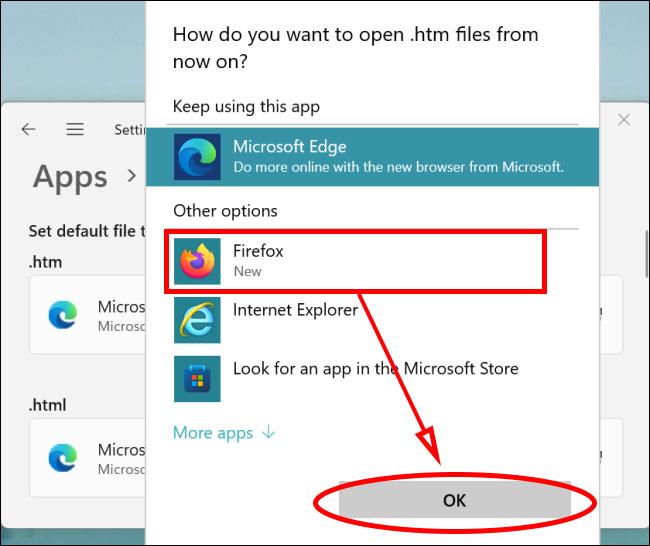
En bekræftelsesdialogboks vises, vælg Skift alligevel . Vi skal gentage denne operation indtil slutningen af fillisten.
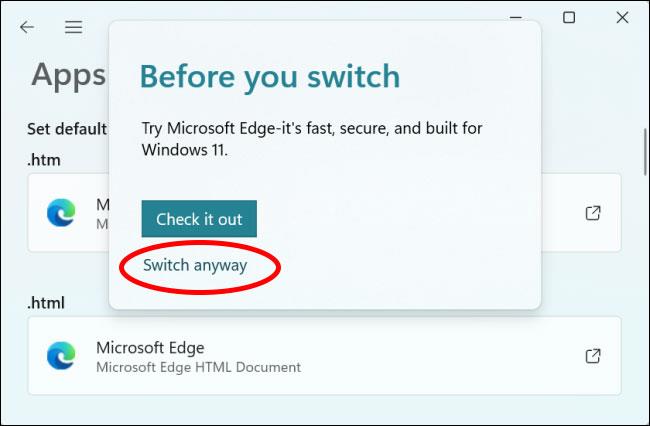
Efter at have ændret alt til din foretrukne browser, er du færdig. At ændre standardbrowseren på Windows 11 er lidt kompliceret, måske fordi Microsoft med vilje gør det for at lokke brugere til at bruge deres standardbrowser Edge. I øjeblikket er Windows 11 stadig i betastadiet, og vi kan forvente, at den officielle version af Windows 11 er mere brugervenlig.
Ønsker dig succes!